Så här kan du ta bort gamla enheter från Play Butik!
Om du använder en Android kanske du litar på att Google Play Butik laddar ner appar och spel. Google Play Store är den största och officiella appbutiken för Android.
För att använda Google Play Butik behöver du bara konfigurera ditt Google-konto för Play Services. När du har konfigurerat ditt Google-konto kommer Google Play Butik att komma ihåg din enhet för alltid.
Google Play Butik håller reda på apparna du laddar ner och registrerar alla dina Android-enheter. Med tiden bygger Google Play Butik upp en lista över din enhet. Om du tittar på den här listan kommer du att upptäcka att nästan hälften av dem är enheter du inte använder längre.
Du kan få svårigheter att välja rätt enhet för appinstallation om du använder Play Butiks webbversion. Ibland kan det sluta med att du installerar appar på dina gamla enheter.
Så om du inte äger den gamla enheten längre är det bäst att ta bort dem från Google Play Butik. Tekniskt sett är det inte möjligt att ta bort Android-enheter från Play Butik helt, men du kan välja att dölja dina inaktiva enheter.
Steg för att ta bort din gamla telefon från Google Play Butik
Så i den här artikeln kommer vi att dela en steg-för-steg-guide om hur du tar bort din gamla telefon från Google Play Butik. Låt oss kolla in.
1. Öppna först webbläsaren på din PC. Logga sedan in med ditt Google-konto.
2. Öppna nu Google Play Butik i din webbläsare.
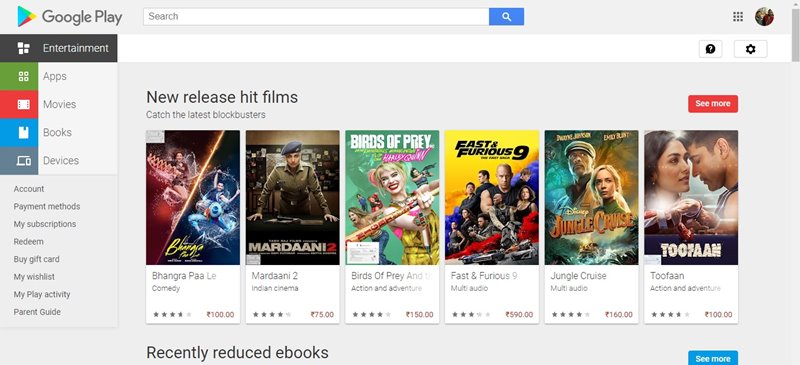
3. Klicka nu på den lilla kugghjulsikonen som visas uppe till höger på skärmen.
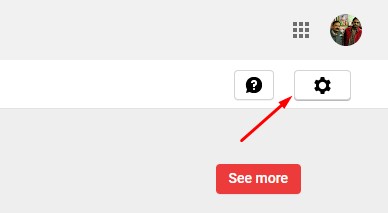
4. Från listan med alternativ, klicka på Inställningar.
5. På sidan Inställningar bläddrar du ned till alternativet Mina enheter. Du hittar dina enheter här.
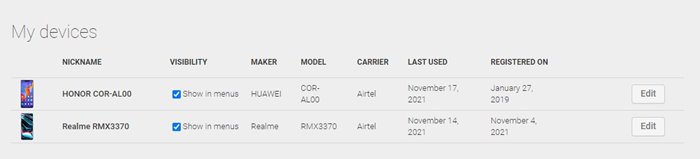
6. För att dölja enheten måste du avmarkera rutan “Visa i menyer” i kolumnen “Synlighet”.
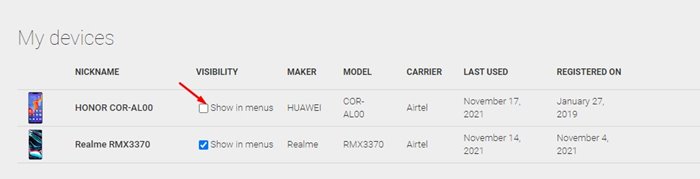
Hur byter man namn på Android-enheter i Google Play Butik?
Tja, om du vill ändra namnet på din Android-enhet i Google Play Butik, måste du klicka på knappen “Redigera” bakom enheten du vill byta namn på.
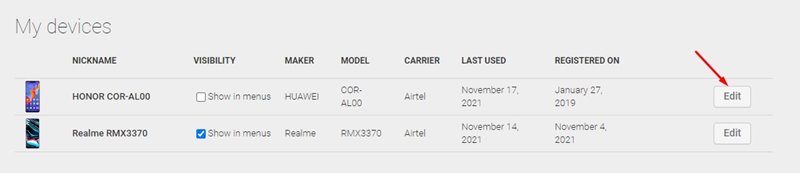
Nu måste du ange det nya namnet i rutan under Smeknamn. När du är klar klickar du på knappen Uppdatera.
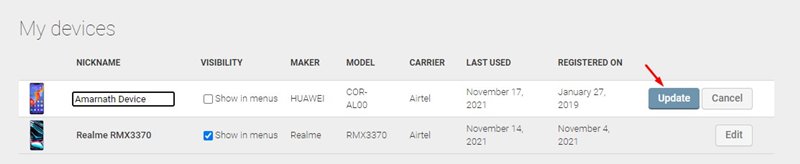
Det är allt! Du är färdig. Detta kommer att byta namn på din Android-enhet i Google Play Butik.
Så den här guiden handlar om hur du tar bort din gamla enhet från Google Play Butik. Jag hoppas att den här artikeln hjälpte dig! Dela det också med dina vänner. Om du har några tvivel relaterade till detta, låt oss veta i kommentarsfältet nedan.